
时间:2021-04-08 04:26:13 来源:www.win10xitong.com 作者:win10
刚刚小编在百度知道上看见一位网友在提问,问题是说他在用电脑的时候遇到了Win10英文语言无法使用的问题,新手用户往往在遇到Win10英文语言无法使用情况的时候就束手无策了,不知道如何是好,要是想自己来解决Win10英文语言无法使用的问题,大家可以按照这样的解决思路:1、首先点击【开始菜单】,然后点击【设置】,选择【系统】打开,找到【应用和功能】点开,然后选择管理可选功能。2、打开【管理可选功能】后查看英语语言包相关的内容是否正常进行下载和安装就行了,这样,这个问题就可以很简单的处理了。Win10英文语言无法使用该怎么办我们下面一起来看看它的完全解决办法。
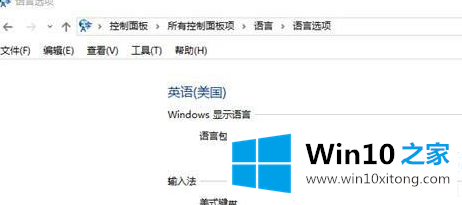
Win10英语语言无法使用的解决方案
1.首先点击【开始菜单】,然后点击【设置】,选择【系统】打开,找到【应用与功能】打开,然后选择管理可选功能。
2.打开【管理可选功能】后,检查与英文语言包相关的内容是否下载安装正常。
如果无法下载安装,可以通过以下方法手动安装。
1.使用win R快速打开运行,输入命令lpksetup安装语言包,点击enter确认执行;
2.选择第一项的[安装显示语言];
3.然后选择语音包所在的路径。
4.弹出浏览选项,选择语言包保存目录的位置;
5.检查要安装的语言类型;
6.点击选择第一项“我同意”;下一步是安装语言包。
以上是win10英语不能用怎么办_Win10英语不能用。想了解更多电脑软件的使用,可以关注Win10 Home!
Win10英文语言无法使用的完全解决办法就给大家分享到这里了,很希望能够帮助大家。另外本站还有windows系统下载,如果你也需要,可以多多关注。